Rollout de Hojas
Los siguientes parámetros ofrecen un control granular sobre las superficies de la enredadera, el comportamiento de crecimiento, las propiedades de adhesión y las características visuales, lo que le brinda todas las opciones que necesita para garantizar que la planta interactúe de manera realista con su entorno..
Hojas y flores
ForestIvy utiliza un sistema de capas para aplicar hojas y flores a las ramas. Se puede aplicar cualquier cantidad de distribuciones de capas. Hay tres pasos para crear una capa
- Agregar modelos: Agregue los modelos que desea distribuir a lo largo de las ramas a una lista. Al preparar los modelos, es mejor imaginar que el eje X del mundo representa la dirección de la rama.
- Crear capas: se pueden distribuir varios tipos de activos a lo largo de una ruta, cada uno con diferentes configuraciones. A cada capa se le puede asignar una subselección de activos de la lista de «Modelos».
- Configurar capas: ajuste cada capa con ajustes de probabilidad, modo de generación (único/alternado/doble), densidad y transformaciones, y mucho más. Consulte a continuación los detalles de los ajustes individuales

1 - Agregar modelos
- Utilice el Botón Agregar para agregar un nuevo objeto a la lista seleccionándolo de la escena
- Utilice el Agregar varios Botón para agregar un nuevo objeto a la lista seleccionándolo de una lista emergente
- Utilice el Borrar Botón para eliminar el activo seleccionado en la lista de modelos.
- Utilice el botón Extraer modelo si el modelo se ha eliminado de la escena pero permanece incrustado en el objeto ForestIvy. Esto colocará una copia del modelo en su ubicación original
2 - Crear capas y asignar Recursos
Para configurar cada capa, utilice los siguientes parámetros:
-
Añadir capa: Añade una nueva capa vacía.
-
Eliminar capa: Elimina la capa seleccionada.
-
Nombre: Se utiliza para definir el nombre de la capa seleccionada.
-
Modelos: abre una ventana emergente que contiene una lista de los modelos disponibles. Seleccione esta opción para asignarla a la capa actual activando su casilla de verificación. Cada modelo también tiene una configuración de probabilidad que determina la probabilidad de que se seleccione.
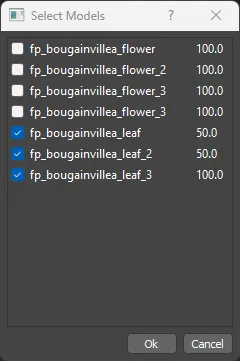
3 - Configurar capas
- Modo: determina si se generan una o dos hojas en cada posición y su patrón de distribución. Las opciones son Sencilla, Alternativa o Doble.
- Distancia mín./máx.: Define la separación mínima y máxima entre hojas a lo largo de la rama..
- Corregido: si está activado, la distancia de separación entre las hojas es fija, definida por el valor «Mín». Si está desactivada, la distancia se distribuye aleatoriamente entre los valores «Mín» y «Máximo».
- Densidad: ajusta la densidad de las hojas. El valor predeterminado genera hojas según lo definido por los parámetros de distancia. Establecer el valor en 0% tiene el efecto de deshabilitar la capa.
- Disminución de la densidad Utilice estos valores para controlar la densidad de las hojas en función de la posición a lo largo de la rama. Se puede usar para adelgazar las hojas de la parte inferior de la planta para simular un patrón de crecimiento más natural. El valor de caída determina la distancia a la que se produce el efecto y la fuerza determina la densidad en la base de la planta.
- Comprobación de colisión: De manera similar a las ramas, esta configuración verifica las colisiones de hojas para evitar superposiciones..
- Colisión global: cuando está habilitada, comparte la comprobación de colisiones en todas las capas con este parámetro activado. Si está deshabilitado, cada capa usa su propio espacio de colisión.
- Probabilidad de hoja final: Establece la probabilidad de agregar una hoja al final de una rama..
- Alineación de las hojas finales : se puede usar para controlar la alineación de las hojas terminales por separado de las del resto de la rama..
- Alineación: controla la alineación de la hoja en relación con la rama; las opciones incluyen: Perpendicular, Normal de la rama o Dirección de la rama.
- Alinear el suelo: gira la hoja hacia el suelo; los valores negativos hacen girar las hojas hacia el cielo. Esto es útil para crear la apariencia de hojas que miran hacia el cielo y así absorber la luz disponible.
- Rotación: Establece una rotación aleatoria para hojas con ' Min ' y ' Max ' separados para los ejes X, Y y Z.
- Espejo: Cuando está habilitado, el valor de rotación se refleja en ambos lados de la rama..
- Escala mín./máx.: Determina el rango de escala aleatorio para las hojas..
- Escala → Por edad: Establece el tamaño mínimo de las hojas cuando el valor de la escala por distancia es → 0
- Escala → Distancia: Utilice esta configuración para reducir gradualmente la escala de las hojas a medida que se acercan a los extremos de las ramas. Este valor representa la distancia a la que las hojas comienzan a reducir su tamaño.
- Animación de viento → Fuerza: Define la fuerza de la animación aplicada solo a las hojas.